| (注1 〔.exe〕?拡張子? |
ファイル名の末尾に表示される〔.exe .txt〕などの拡張子はパソコン出荷時、Windowsの初期設定では表示されない設定になっていることが多いです。
この拡張子はそのファイルがどんな形式なのか?画像なのか?動画なのか?を知る重要な役目をし、セキュリティ的にも表示しておくのが好ましいので、もし非表示設定の場合は以下ページを参考に表示設定に変更することをお勧めします。
|
| (注2 Cドライブ? |
初めてLimeWireをインストールする際は動作に必要な〔JRE〕が自動インストールされます。
〔JRE〕はCドライブ(Windowsがインストールされているドライブ)に自動でインストールされますが、ここでLimeWire本体を他のドライブにインストールした場合、〔JRE〕が正常に動作しなくなってしまう可能性があります。
初めてLimeWireをインストールする際は必ずCドライブにインストールするようにしてください。 |
|
LimeWire インストール方法の解説
ここでは先ほどダウンロードしたLimeWire本体のインストール方法を解説していきます。

先ほどダウンロードしたインストーラー〔LimeWireWin-full.exe〕をダブルクリックで実行します。
(注1〔.exe〕の拡張子は環境によっては表示されていません。
環境によってはインストールの最中に、セキュリティの警告が出現する可能性がありますが、ここで〔ブロック、許可しない〕を選択するとLimeWire がインストールされませんので注意してください。
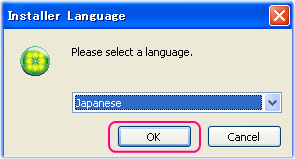
言語の選択です。様々な言語が選択可能ですが、〔Japanese〕のまま〔OK〕をクリック。
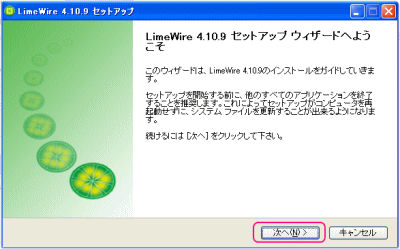
〔次へ〕をクリック。
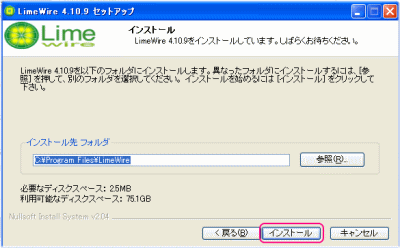
インストール先を指定します。必ずCドライブにインストールしてください。他のドライブを選択すると言語関係に誤作動が発生する可能性があります。
(注2Cドライブが選択されていることを確認して〔インストール〕をクリック。
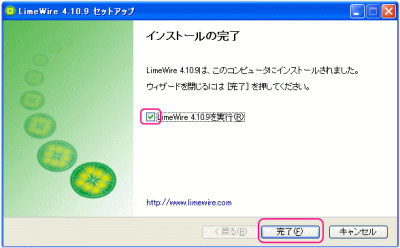
〔完了〕をクリックするとLimeWireのインストールは完了です。
〔LimeWire 4.10.9を実行〕にチェックが入っていると自動でLimeWireが起動します。
|